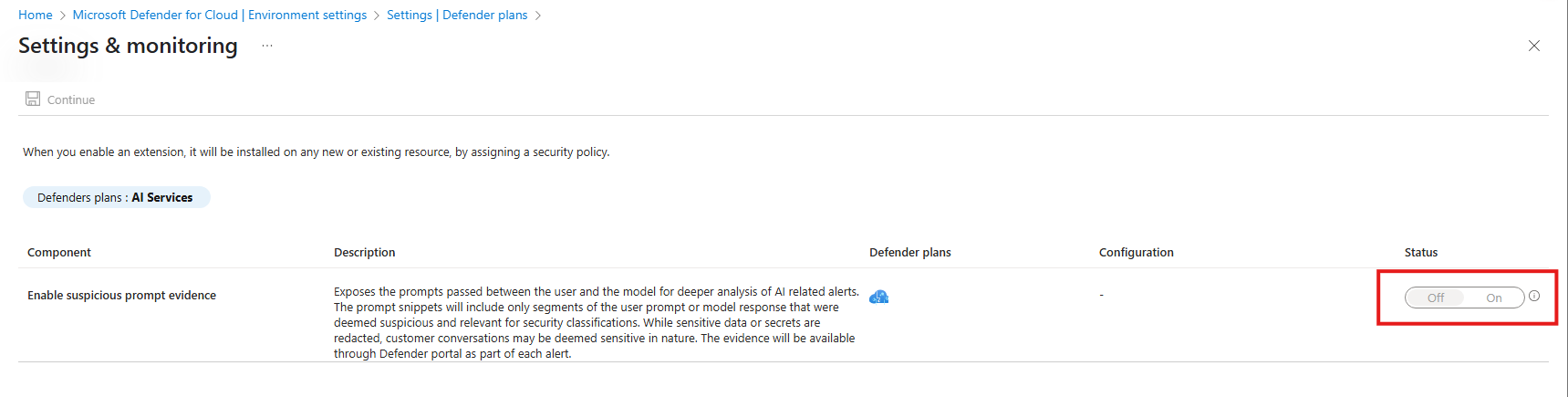Hinweis
Für den Zugriff auf diese Seite ist eine Autorisierung erforderlich. Sie können versuchen, sich anzumelden oder das Verzeichnis zu wechseln.
Für den Zugriff auf diese Seite ist eine Autorisierung erforderlich. Sie können versuchen, das Verzeichnis zu wechseln.
Bedrohungsschutz für KI-Dienste in Microsoft Defender für Cloud schützt KI-Dienste in einem Azure-Abonnement, indem Einblicke zu Bedrohungen bereitgestellt werden, die sich auf Ihre generativen KI-Anwendungen auswirken können.
Voraussetzungen
Lesen Sie Übersicht – KI-Bedrohungsschutz.
Sie benötigen ein Microsoft Azure-Abonnement. Sollten Sie über kein Azure-Abonnement verfügen, können Sie sich für ein kostenloses Abonnement registrieren.
Aktivieren Sie Defender for Cloud in Ihrem Azure-Abonnement.
Wir empfehlen, dass Sie die durch Prompts ausgelösten Warnungen für Azure OpenAI-Inhaltsfilterung nicht deaktivieren. Wenn Sie diese Funktionalität deaktivieren und entfernen, kann sich dies auf die Fähigkeit von Defender for Cloud auswirken, solche Angriffe zu überwachen und zu erkennen.
Aktivieren des Bedrohungsschutzes für KI-Dienste
Aktivieren sie den Bedrohungsschutz für KI-Dienste.
Melden Sie sich beim Azure-Portal an.
Suchen Sie nach Microsoft Defender for Cloud, und wählen Sie es aus.
Wählen Sie im Menü von Defender for Cloud die Option Umgebungseinstellungen aus.
Wählen Sie das relevante Azure-Abonnement aus.
Schalten Sie auf der Seite "Defender-Pläne" die KI-Dienste auf "Ein".
Aktivieren von Beweisen für Benutzerprompts
Nachdem der Plan für den Bedrohungsschutz für KI-Dienste aktiviert ist, können Sie steuern, ob Warnungen verdächtige Segmente direkt aus den Eingabeaufforderungen Ihres Benutzers oder aus den Modellantworten Ihrer KI-Anwendungen oder -Ressourcen enthalten. Die Aktivierung von Beweisen zu Prompts von Benutzern hilft Ihnen bei der Triage und Klassifizierung von Warnungen und den Absichten Ihrer Benutzer.
Beweise für Benutzerprompts bestehen aus Prompts und Modellantworten. Beide werden als Ihre Daten betrachtet. Die Beweise sind über das Azure-Portal, das Defender-Portal und alle angebundenen Partnerintegrationen verfügbar.
Melden Sie sich beim Azure-Portal an.
Suchen Sie nach Microsoft Defender for Cloud, und wählen Sie es aus.
Wählen Sie im Menü von Defender for Cloud die Option Umgebungseinstellungen aus.
Wählen Sie das relevante Azure-Abonnement aus.
Suchen Sie KI-Dienste, und wählen Sie "Einstellungen" aus.
Schalten Sie die Option „Beweis für Benutzerprompts aktivieren“ auf Ein um.
Wählen Sie Weiter.
Aktivieren der Datensicherheit für Azure AI mit Microsoft Purview
Hinweis
Dieses Feature erfordert eine Microsoft Purview-Lizenz, die nicht im Microsoft Defender for Cloud Defender for AI Services-Plan enthalten ist.
Informationen zu den ersten Schritten mit Microsoft Purview DSPM für KI finden Sie unter Einrichten von Microsoft Purview DSPM für KI.
Aktivieren Sie Microsoft Purview, um auf Eingabeaufforderungs- und Antwortdaten (einschließlich zugehöriger Metadaten) von Azure AI Services zuzugreifen, zu verarbeiten und zu speichern. Diese Integration unterstützt wichtige Sicherheits- und Complianceszenarien wie:
Klassifizierung des Typs vertraulicher Informationen (SIT)
Analyse und Berichterstellung über Microsoft Purview DSPM für KI
Insider-Risikomanagement
Kommunikationskonformität
Microsoft Purview-Überwachung
Verwaltung des Datenlebenszyklus
eDiscovery
Diese Funktion hilft Ihrer Organisation, KI-generierte Daten in Übereinstimmung mit Unternehmensrichtlinien und behördlichen Anforderungen zu verwalten und zu überwachen.
Hinweis
Die Datensicherheit für Azure AI Services-Interaktionen wird nur für API-Aufrufe unterstützt, die die Microsoft Entra ID-Authentifizierung mit einem Benutzerkontexttoken verwenden, oder für API-Aufrufe, die explizit den Benutzerkontext enthalten. Weitere Informationen finden Sie unter "Gewinnen des Endbenutzerkontexts für Azure AI-API-Aufrufe".
Melden Sie sich beim Azure-Portal an.
Suchen Sie nach Microsoft Defender for Cloud, und wählen Sie es aus.
Wählen Sie im Menü von Defender for Cloud die Option Umgebungseinstellungen aus.
Wählen Sie das relevante Azure-Abonnement aus.
Suchen Sie KI-Dienste, und wählen Sie "Einstellungen" aus.
Schalten Sie die Datensicherheit für KI-Interaktionen auf "Ein".
Wählen Sie Weiter.